[解決済み]錆がクラッシュし続ける問題を修正する方法は?
![[解決済み]錆がクラッシュし続ける問題を修正する方法は? [解決済み]錆がクラッシュし続ける問題を修正する方法は?](https://luckytemplates.com/resources1/images2/image-6970-0408150808350.png)
Rustに直面すると、起動時または読み込み中にクラッシュし続けます。その後、指定された修正に従って、Rushクラッシュの問題を簡単に停止します…
Windows、Linux、および macOS では、何か問題が発生した場合にシステムを元に戻すために使用できる回復ドライブを作成できます。勢いを増しているもう 1 つのオペレーティング システムは、Chromebook の Chrome OS です。Windows と同様に、Chrome OS リカバリ フラッシュ ドライブを作成できます。
新しい Chromebook を受け取った場合、問題が発生した場合にシステム リカバリ イメージを作成することが重要です。ハード リセットまたはパワー ウォッシュ (工場出荷時の設定にリセットする) が機能しません。
Chromebook 回復ドライブの作成
4GB 以上の USB フラッシュ ドライブまたは SD カードを用意し、空いている USB スロットの 1 つに挿入します。次に、Chrome ブラウザを開き、アドレス バーにchrome://imageburnerと入力して、次の画面を表示します。
2019 年 5 月 28 日更新: Google はこのツールを Chromebook から削除しました。代わりに、 Google からChromebook Recovery Utilityをダウンロードしてください。
Chromebook に挿入したドライブを選択し、リカバリ イメージがダウンロードされるまで待ちます。
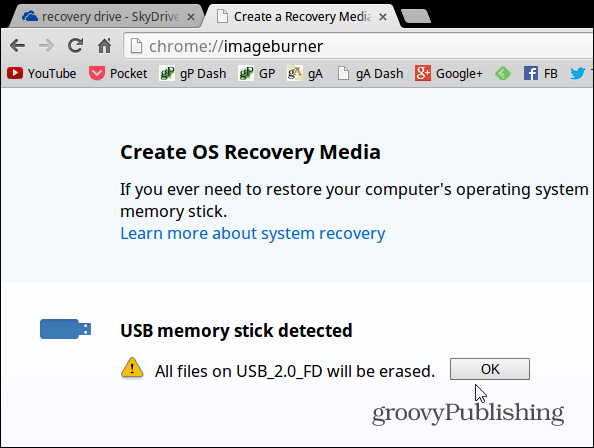
Chromebookに挿入したドライブを選択し、回復イメージがダウンロードされるのを待ちます。回復ドライブが作成されます。
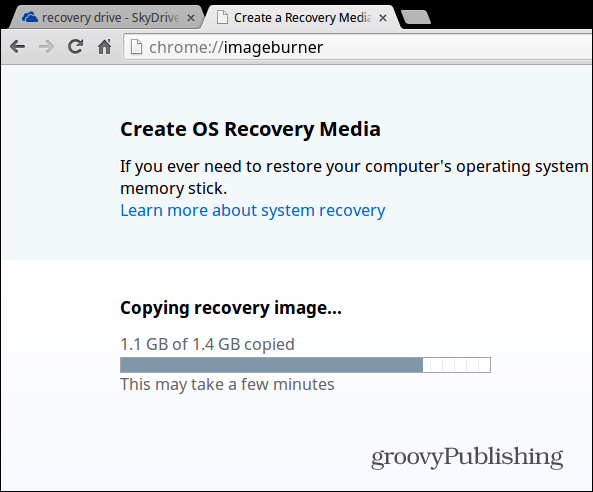
それでおしまい!すべてが正常に行われた場合、次の成功メッセージが表示されます。フラッシュまたは SD カードを取り出し、必要に応じて安全な場所に保管してください。
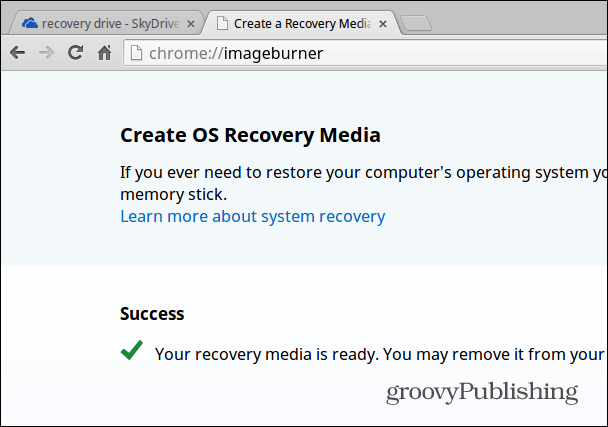
Chromebook を復元する
「Chrome OS が見つからないか破損しています」というエラー メッセージが表示され、まだ回復ドライブを作成していない場合は、まだ作成できます。Windows、Mac、または Linux コンピューターと、4 GB 以上のフラッシュ ドライブまたは SD ドライブが必要です。この Google ページから手順と正しいダウンロードを見つけることができます。
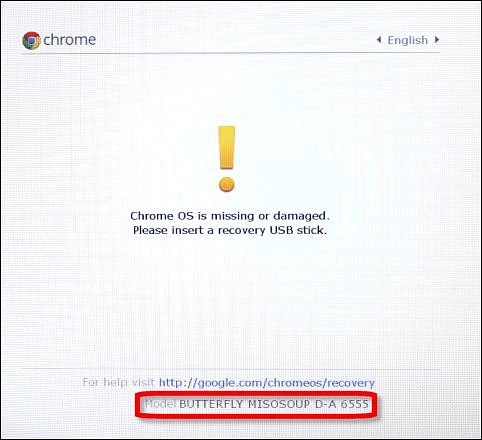
システムをダウンロードして実行し、エラーの下部に表示されるデバイスのモデル番号を入力する必要があります。次に、画面の指示に従います。
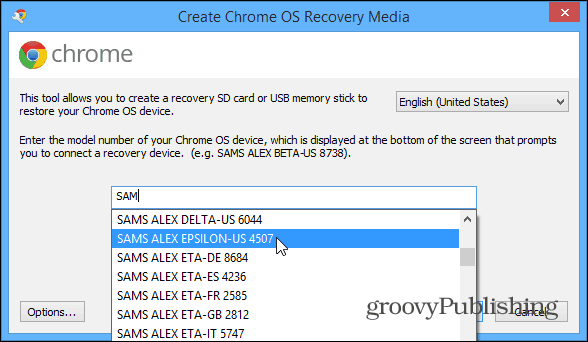
おまけの Chromebook のヒント:
Windows または Mac コンピューターを使用して回復ドライブを作成する場合は、エラー メッセージが表示される前に、正しいモデルを見つけて上の画面に入力する必要があります。これを行うには、 chrome : //systemと入力し、 HWIDというセクションを展開します。そこにあるのは、Samsung Chromebook 303 の例です。SNOW DENALI AE 2577です。
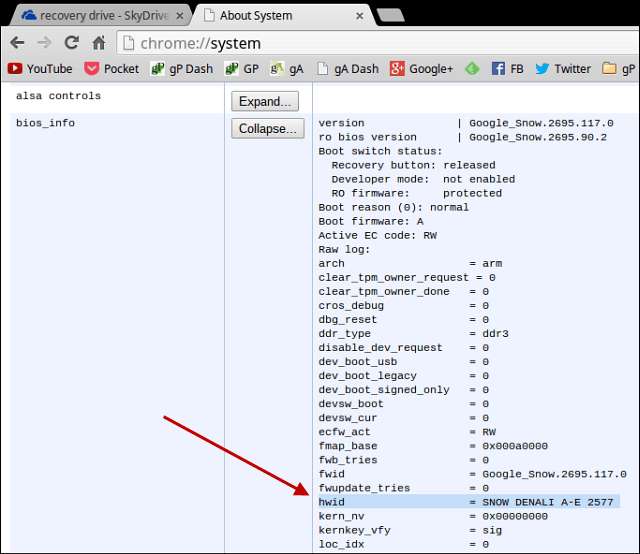
通常、USB ドライブから起動するには、Power+Escape+Refreshを押したままにしてから、リカバリを実行する必要があります。次に、一部の製品には、底部または USB ポートの横に、ペーパークリップを差し込む必要がある非表示の回復ボタンがあります。
基本的に、Chromebook を復元する必要があるのは、開発者モードをいじっている場合だけですが、それはわかりません。そのため、回復ドライブを手元に用意していつでも使用できるようにしておくと、安心でき、簡単に作成できます。
Rustに直面すると、起動時または読み込み中にクラッシュし続けます。その後、指定された修正に従って、Rushクラッシュの問題を簡単に停止します…
Intel Wireless AC 9560 コード 10 の修正方法について詳しく解説します。Wi-Fi および Bluetooth デバイスでのエラーを解決するためのステップバイステップガイドです。
Windows 10および11での不明なソフトウェア例外(0xe0434352)エラーを修正するための可能な解決策を見つけてください。
Steamのファイル権限がないエラーにお困りですか?これらの8つの簡単な方法で、Steamエラーを修正し、PCでゲームを楽しんでください。
PC での作業中に Windows 10 が自動的に最小化される問題の解決策を探しているなら、この記事ではその方法を詳しく説明します。
ブロックされることを心配せずに学生が学校で最もよくプレイするゲーム トップ 10。オンラインゲームの利点とおすすめを詳しく解説します。
Wordwallは、教師が教室のアクティビティを簡単に作成できるプラットフォームです。インタラクティブな体験で学習をサポートします。
この記事では、ntoskrnl.exeの高いCPU使用率を解決するための簡単な方法を紹介します。
VACを修正するための解決策を探していると、CSでのゲームセッションエラーを確認できませんでした:GO?次に、与えられた修正に従います
簡単に取り除くために、ソリューションを1つずつ実行し、Windows 10、8.1、8、および7のINTERNAL_POWER_ERRORブルースクリーンエラー(0x000000A0)を修正します。


![[フルガイド]Steamのファイル権限の欠落エラーを修正する方法は? [フルガイド]Steamのファイル権限の欠落エラーを修正する方法は?](https://luckytemplates.com/resources1/images2/image-1234-0408150850088.png)



![[解決済み]Ntoskrnl.Exe高CPU使用率Windows10 [解決済み]Ntoskrnl.Exe高CPU使用率Windows10](https://luckytemplates.com/resources1/images2/image-5920-0408150513635.png)

